3Dプリンターでブックエンドを作ろう
3Dプリンターを使って実際にモノを作ってみよう。今回は初の本格印刷ということで付属のPLA樹脂を使って作成。設計には3DCADを使用します。
3Dプリンターで作ってみた
どうも、みのりです。
前回「Adventure3」という3Dプリンタを購入しましたという記事を書いたのですがプリセットデータを印刷しただけで終わってしまいました。
なので今回は3Dモデルから自分で作って「何か」を作ってみようと思います。
前回までのあらすじ
今回は手始めという事もあって比較的簡単であろう「ブックエンド」を作ってみようかと思います。
コレですね。まぁ正直「買えばいいじゃん」って話なんですが、そこはもうロマンという事にしておいてください。
ちなみに私にはデザインセンス等は一切ありませんので今回はこんな感じの形状を真似て「ただのプラスチック製ブックスタンド」を作ります。
ブックエンドを作ろう
では早速3DCADでモデルを作りましょう。使用するCADは「Fusion360」です。
個人利用なら無料で使えて、操作感は若干特殊ですがとても高機能な3DCADです。というかアセンブリ、アニメーション、解析等も無料で出来るので無料なら最強の3DCADって感じです。

起動して…
こんな具合に平面図を書いて、なんやかんやして…
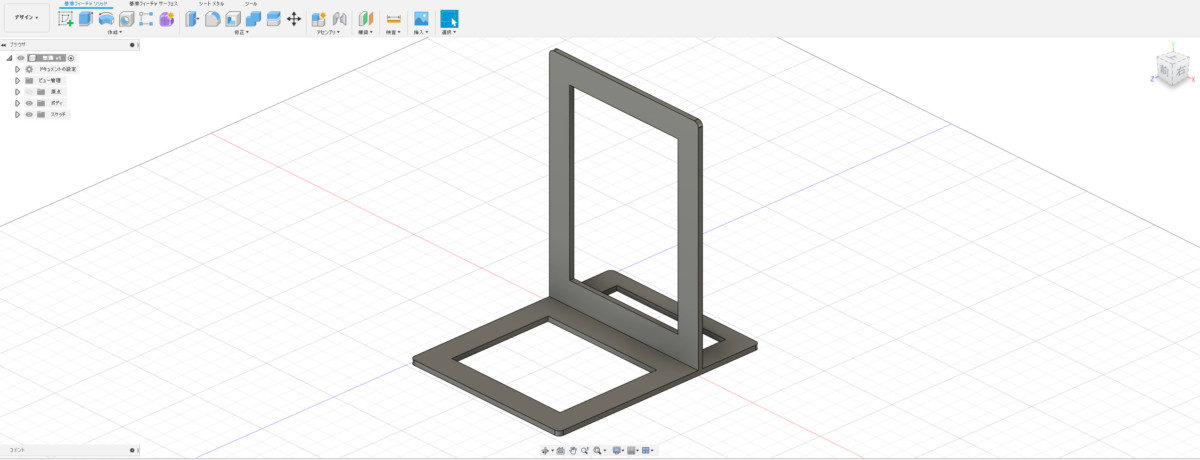
こんな感じになりました。印刷時間を短縮する為に肉抜きもしてみました。
ちなみにですがモデリング過程はかなりすっ飛ばしてます。CADの使い方等が知りたい方はググってみてください。
では、モデリングデータも完成したので早速印刷…と行きたいところですがまだできません。
このままでは3Dプリンタ君は理解してくれないのでこのデータを元に「Gコード」を作ってあげなければなりません。
NC工作機械をちょっと触ったことがある人なら分かると思いますが、簡単に言うと3Dプリンタ君に「こう動きなさい」という指示を出してあげるわけです。
「え?なんか突然難しそう…」と思ったそこのアナタ!実はメチャクチャ簡単なんです。
各3Dプリンタに対応した「スライサーソフト」というものを使えばモデリングデータから自動でGコードを生成してくれます。
「FLASHFORGE」の3Dプリンタであれば「FLASHPLINT」というソフトがそうです。
早速起動しました。3DCADと似たような画面ですね。そしてここに先程作ったブックエンドのデータをドラッグ&ドロップします。
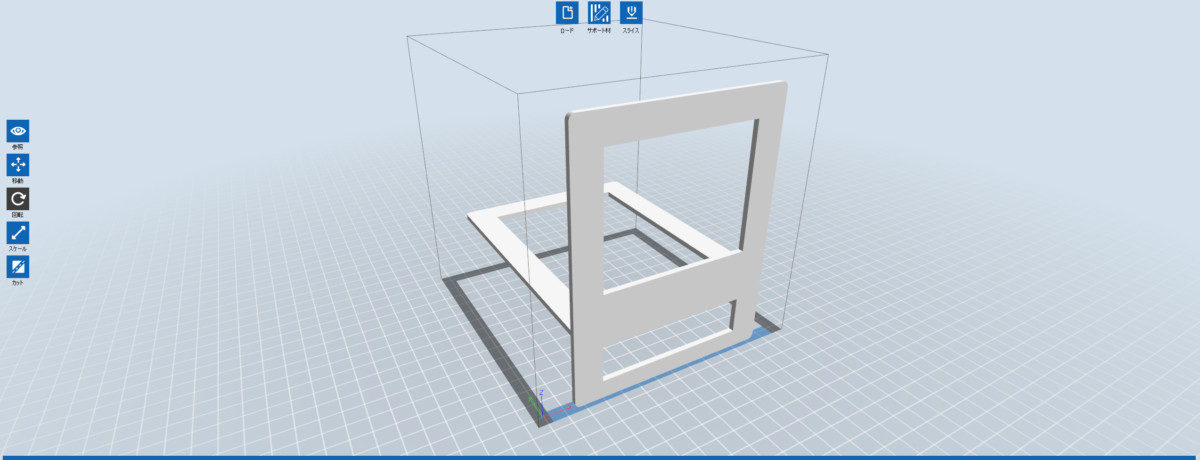
変な向きになっちゃってますね。回転させましょう。
左のツールボタンから「回転」を選び、数値を弄って正しい方向に向かせます。
これでヨシ。
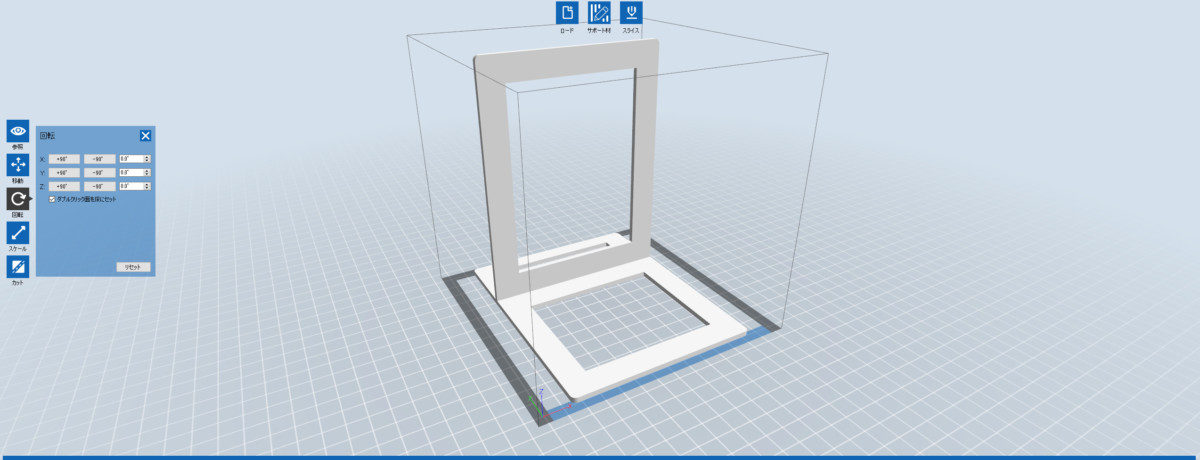
次はサポート材の設定です。3Dプリンタは熱した細いプラスチックを幾重にも積み重ねて印刷をします。
当然ですが地球には重力があるので空中にいきなりプラスチックを置くことはできません。
今回で言えばブックエンドの垂直部分に肉抜きをしてあります。ここの上部は空中に浮いている状態なのでこれではプラスチックが垂れて印刷に失敗してしまいます。
なので何とかして接地させてあげる必要があるのです。
では、サポート材を設定してみましょう。複雑な形を綺麗に印刷したい場合は自分でサポート材まで含めてモデリングすると良いらしいですが面倒ですし今回は形状が単純なので自動で設定します。
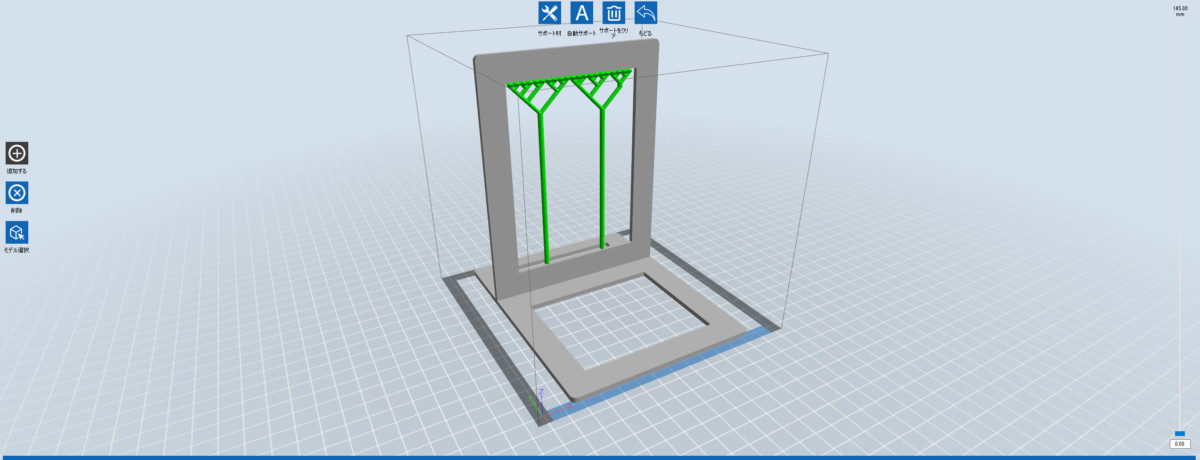
図の緑の部分がサポート材ですね。これでプラスチックが垂れるのを防止するわけです。
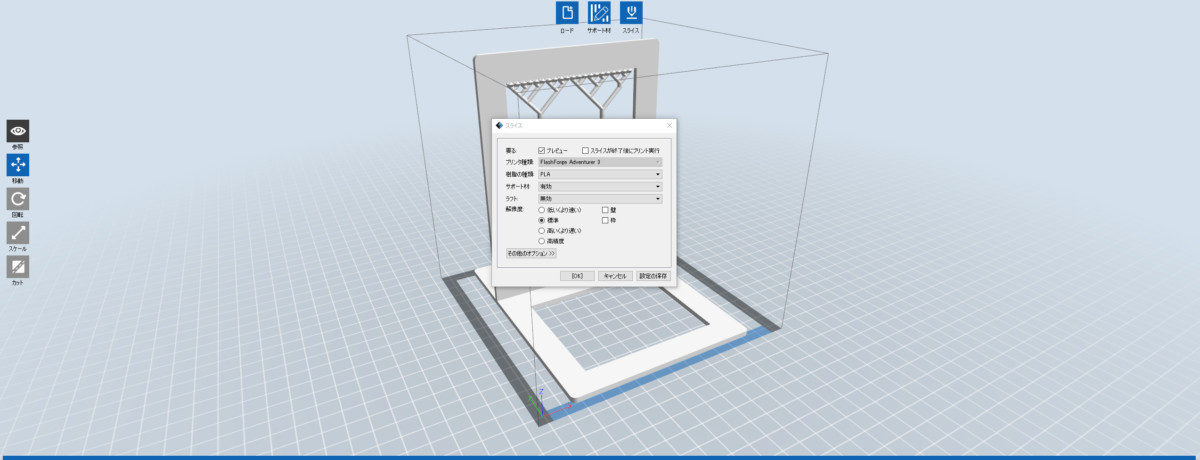
あとはスライスをクリックして印刷条件を設定します。ここは追々試行錯誤するとして今回は解像度標準であとは初期値のままやってみます。
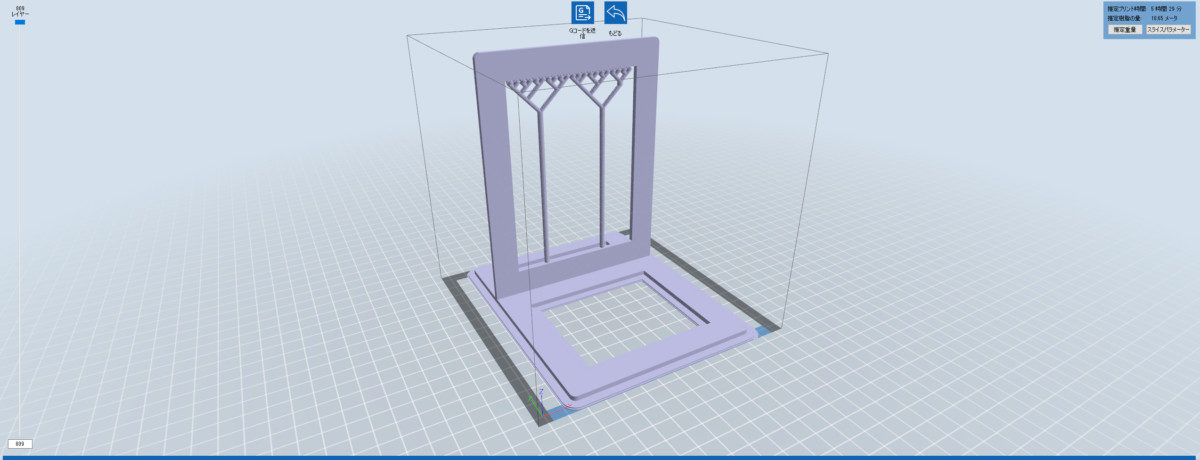
色が変わりましたね。この状態を「スライスデータ」といいます。今回は809レイヤー(層)で構成されたデータで、実際にどういった具合に積み上げていくかを確認することが出来ます。
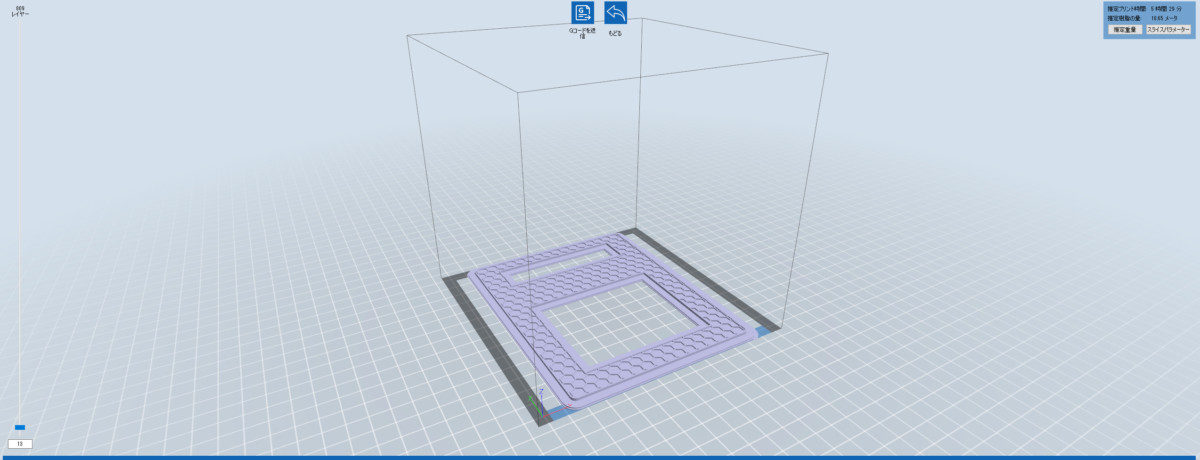
下から13レイヤー目はこういった具合になります。印刷時間短縮のために中身はスカスカにしてくれるんですね。強度が欲しい場合は「充填率」を上げれば中が詰まっていきます。
ちなみに右上の印刷時間には5時間半かかると表示されています。
正直びっくりしました。ここまでくるとブックエンド程度なら買った方が買ったほうがいいんじゃないかと思えてこなくもないです。
予想以上の印刷時間にびっくりしつつも印刷を開始していきます。

スライスデータの通りできていってますね。ちなみに今回は付属の赤色PLA樹脂を使いましたが違う色の樹脂を使えば当然違う色で印刷できます。
後から着色や加工をしたい場合は少し印刷条件の設定は面倒になりますがABS樹脂をお勧めします。
あとはひたすら待ちます。ここは辛抱です。
待ちます。
まだ待ちます。
まだまだ待ちます。
待って待って待ちまくります。
…あまりにも印刷が長いので寝て朝になりました。
ワクワクしながら3Dプリンタの中を覗いてみると…

「サポート材が折れとるやないかーーーーい!!!!!!」
朝から割と大きめの声でツッコミをいれてしまいました。
それでも本体部分はしっかり印刷できてそうです。テーブルから外してサポート材をニッパで除去して完成したものがコチラ!!!!

若干トゲトゲしてるところもありますが初回にしてはなかなかいい出来栄えなんじゃないでしょうか。
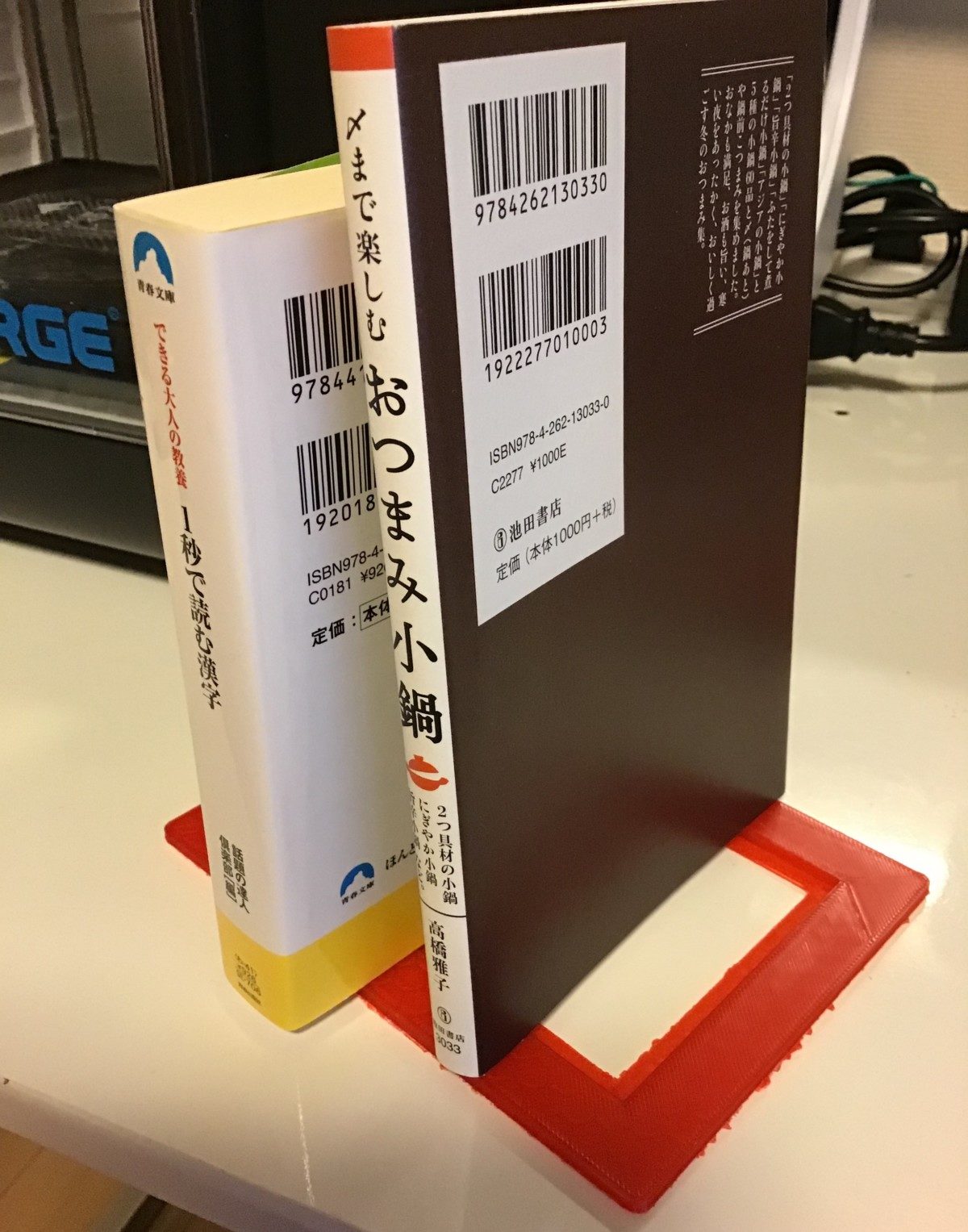
本を置いてみるとこんな感じです。使い心地については可もなく不可もなくって感じです。
裏面に滑り止めのゴムなんかを付けてあげれば結構使えるんじゃないでしょうか。
実際に使う際には、トゲトゲ部分をヤスリがけして落として完成となります。
最後に
さて、今回は3Dプリンタで「ブックエンド」を作ってみました。次回はもう少し複雑な物を作ってみたいですね。
自分でモデリングして出来た世界に一つだけのモノなのでちょっと愛着が湧きますね。
作った後に「基本電子書籍で済ますからブックエンドなんていらねーんだよなぁ…」と思ったのは内緒です。
便利な時代、モノがいらないというのも作る側としては悩ましいところです。
ではまた次回!













コメントを残す